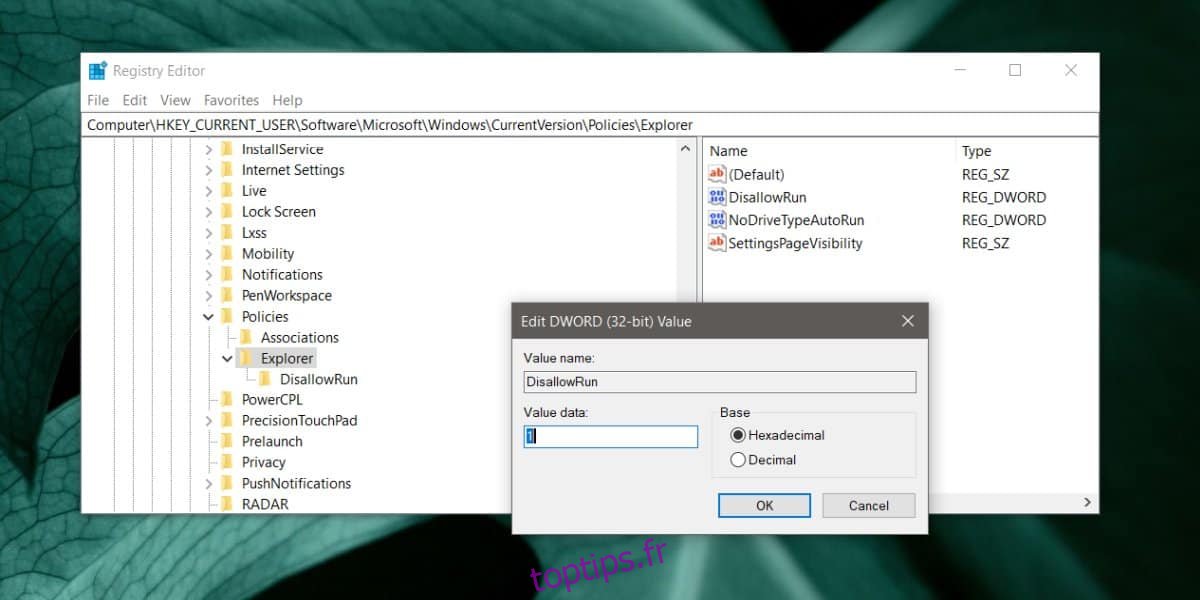Les utilisateurs choisissent quelles applications sont installées sur leur système, mais certaines applications sont regroupées. Lorsque vous installez une application, elle en installe quelques autres. Souvent, vous n’avez pas la possibilité d’ignorer l’installation de certaines des applications du bundle. Ce n’est peut-être pas si grave si ces applications supplémentaires ne s’exécutent pas seules, mais elles ont tendance à s’exécuter automatiquement. Voici comment vous pouvez empêcher une application sur Windows 10 de s’exécuter.
Bloquer une application sur Windows 10
Les applications sont bloquées dans le registre Windows, ce qui signifie que vous avez besoin des droits d’administrateur pour ce faire. Utilisez le raccourci clavier Win + R pour ouvrir la boîte d’exécution, et dans la boîte d’exécution tapez «regedit». Appuyez sur Entrée. Une fois l’éditeur de registre ouvert, accédez à la clé suivante.
HKEY_CURRENT_USERSoftwareMicrosoftWindowsCurrentVersionPolicies
Il devrait y avoir une clé sous Stratégies appelée Explorer. Si ce n’est pas le cas, cliquez avec le bouton droit sur Politiques et sélectionnez Nouveau> Clé dans le menu. Nommez-le Explorer.
Cliquez avec le bouton droit sur la clé Explorer et sélectionnez Nouveau> Valeur DWORD (32 bits). Nommez la valeur DisallowRun. Double-cliquez sur la valeur DisallowRun et entrez 1 dans la zone de données.
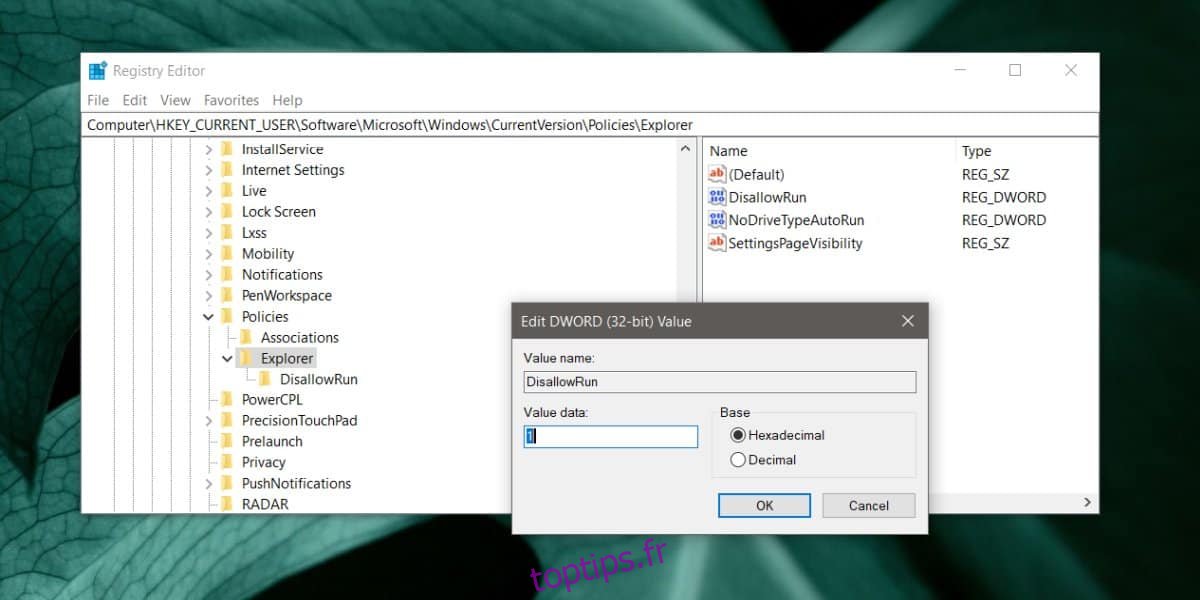
Ensuite, cliquez avec le bouton droit sur la clé Explorer et sélectionnez Nouveau> Clé dans le menu contextuel. Nommez la nouvelle clé DisallowRun. Cliquez avec le bouton droit sur la clé DisallowRun et sélectionnez Nouveau> Valeur de chaîne. Donnez-lui un nom numérique, par exemple, nommez-le «1».
Double-cliquez dessus et dans la zone Valeur entrez le nom de l’EXE de l’application que vous souhaitez bloquer, par exemple, si vous souhaitez empêcher le Bloc-notes de s’exécuter, vous entrerez ce qui suit.
notepad.exe
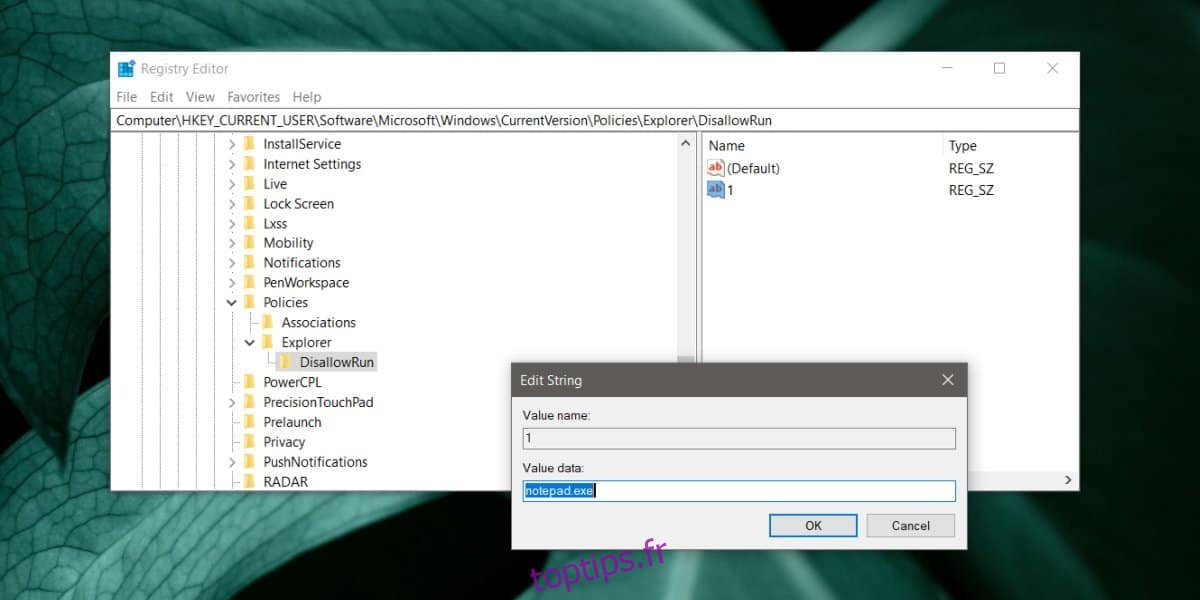
Pour bloquer plusieurs applications, vous devrez créer une valeur de chaîne distincte sous la clé DisallowRun. Donnez-leur des noms numériques et entrez le nom de l’EXE de l’application que vous souhaitez bloquer. Après avoir ajouté toutes les valeurs, vous devez redémarrer votre système pour que la modification soit appliquée.
Lorsque vous exécutez l’application, que ce soit à partir de son EXE ou d’un raccourci ou d’une vignette, elle ne s’ouvre pas. Vous n’obtiendrez aucune sorte de message d’erreur ou d’invite vous indiquant que l’application a été bloquée. Si une autre application tente d’exécuter / d’ouvrir l’application bloquée, elle ne pourra pas l’exécuter. Soyez averti que certaines applications peuvent dépendre d’autres applications à installer et à exécuter pour qu’elles fonctionnent. Si vous bloquez une application dont dépendent d’autres applications, vous ne pourrez peut-être pas les utiliser.
Vous pouvez annuler cette modification en supprimant la valeur de chaîne que vous avez créée sous la clé DisallowRun. Assurez-vous de redémarrer votre système par la suite.